-
ubuntu下用pycharm专业版连接AI服务器及其docker环境
一:用pycharm专业版连接AI服务器
1、首先在自己电脑上新建一个文件夹,后续用于映射服务器上自己所要用的项目文件
2、用pycharm专业版打开该文件夹,作为一个项目打开
3、然后在工具->部署->配置
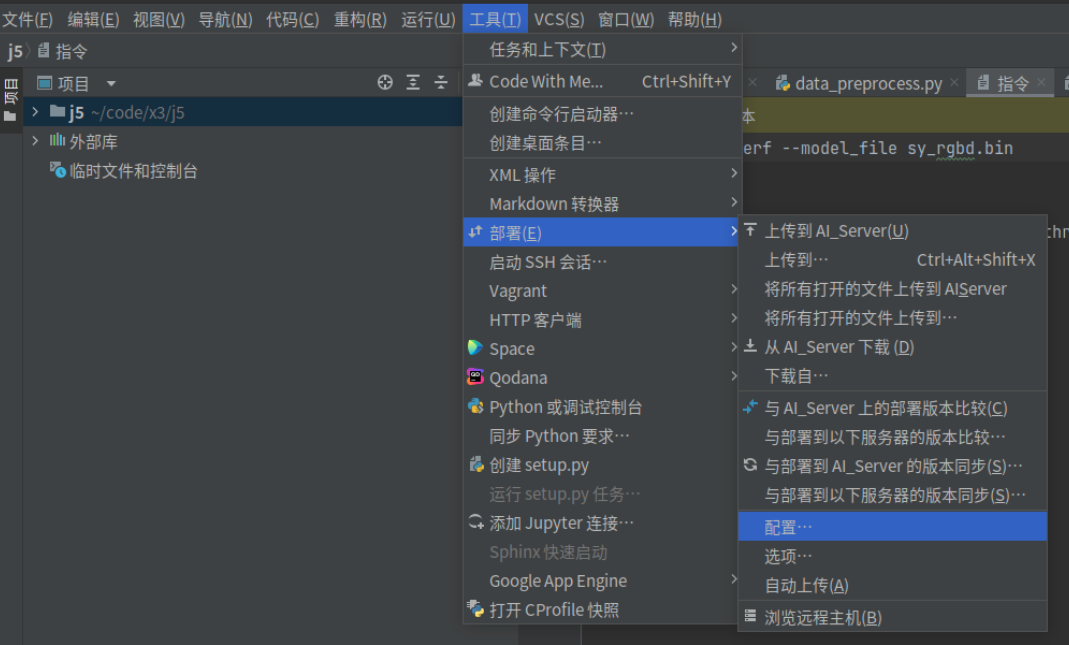
4、配置中形式如下:
点击左上角+号->SFTP->输入要新建的服务器的名称(比如AI_Server)->在右侧连接中进行SSH配置
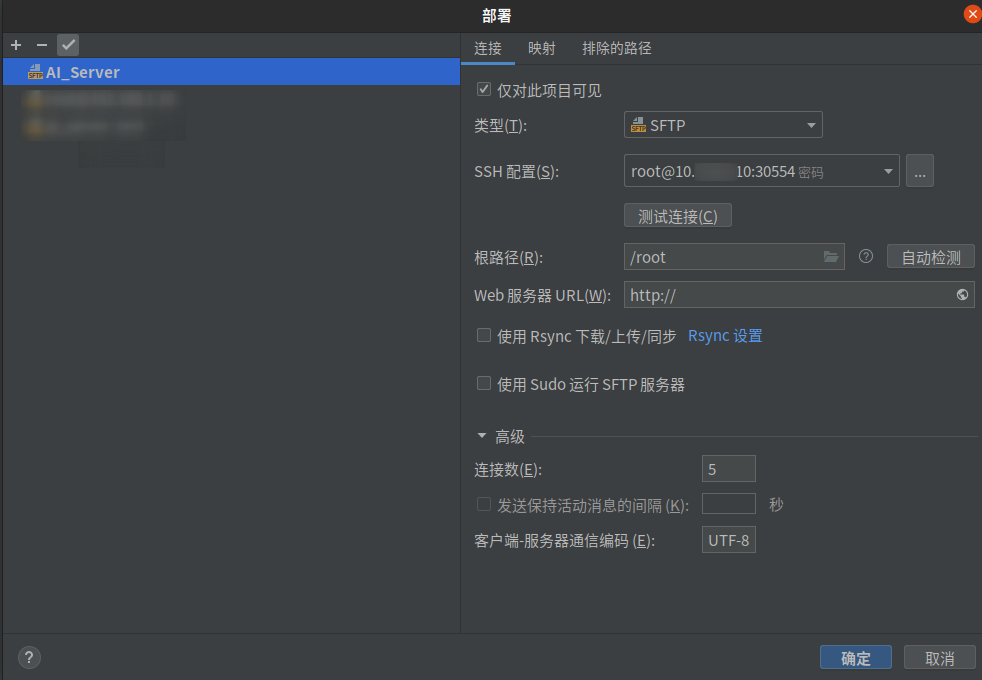
4.1:
在AI服务器上找到开启的docker环境,会有主机名、端口号及其密码等
输入主机名(例如:10.78.50.20),输入端口号(例如:30558),用户名一般为:root,再输入底下的密码,再点击底下的测试连接,成功时会有连接成功的提示。(底下有个解析配置文件~/.ssh/config,这个类似于vscode中的配置文件,可以在自己的home目录下->打开隐藏文件->在ssh文件夹中找到config文件,在其中进行配置)
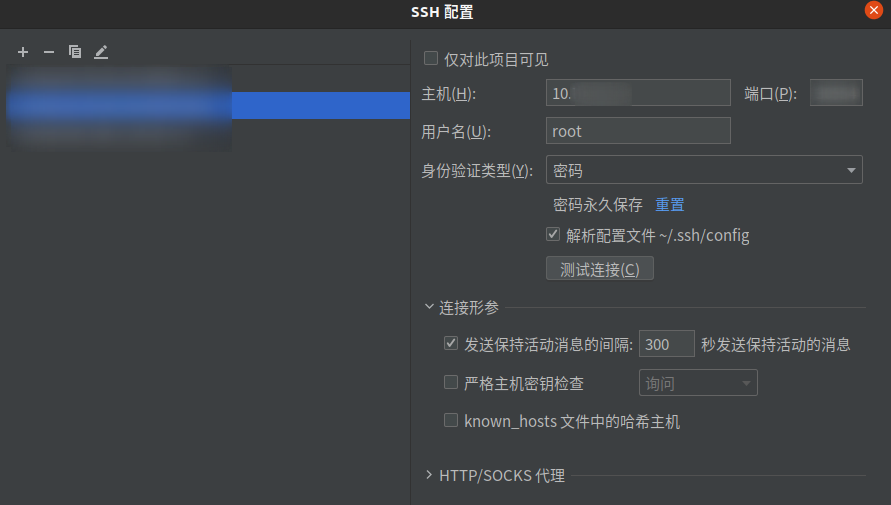
config中的配置如下,与上面的配置其实是完全相同的
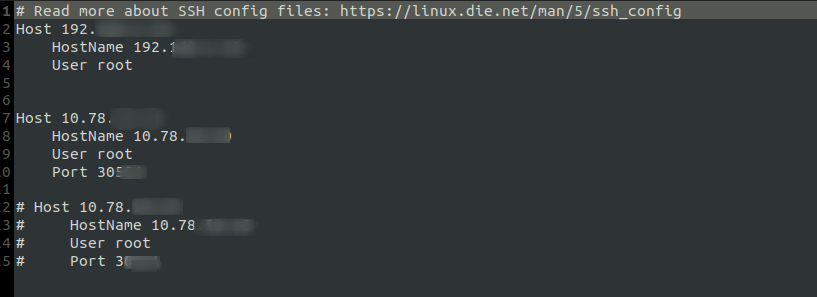
4.2:(有的ai服务器不能连接外网,如果这时一直连接不上就把外网关了,不然就访问不到ai服务器)
上述连接成功后,点击确定,而后再设置映射目录,如下图所示:
该处映射是为了将服务器上的你想访问的代码项目与你本地的同样的该项目进行相互映射,这样当你在本地修改该项目下的代码后,服务器上的该项目代码会同时改变。(如果你的代码只在本地或者只在服务器上,不着急,后面可以选择将该路径下的代码上传至服务器上或者从服务器上下载下来,这样才能实现本地与ai服务器的相互映射)
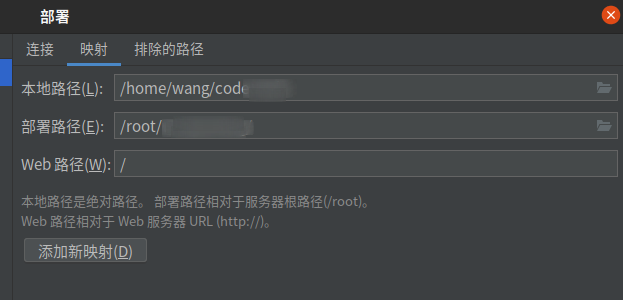
4.3上述设置好后,点击确定,这时可以测试一下是否连接成功
打开工具->启动SSH会话->选择刚刚设置好的主机即可
打开pycharm中的终端,如果可以连接成功,这时已经进入到ai服务器上对应的docker环境中了

4.4:
经过上述步骤,已经实现本地连接ai服务器上的环境,但目前pycharm的代码界面依旧是本机的界面,还访问不到服务器上的文件,只能在终端中访问,后续开始为该项目配置ai服务器上的环境
打开文件->设置->找到项目->python解释器->右上角添加解释器->选择SSH
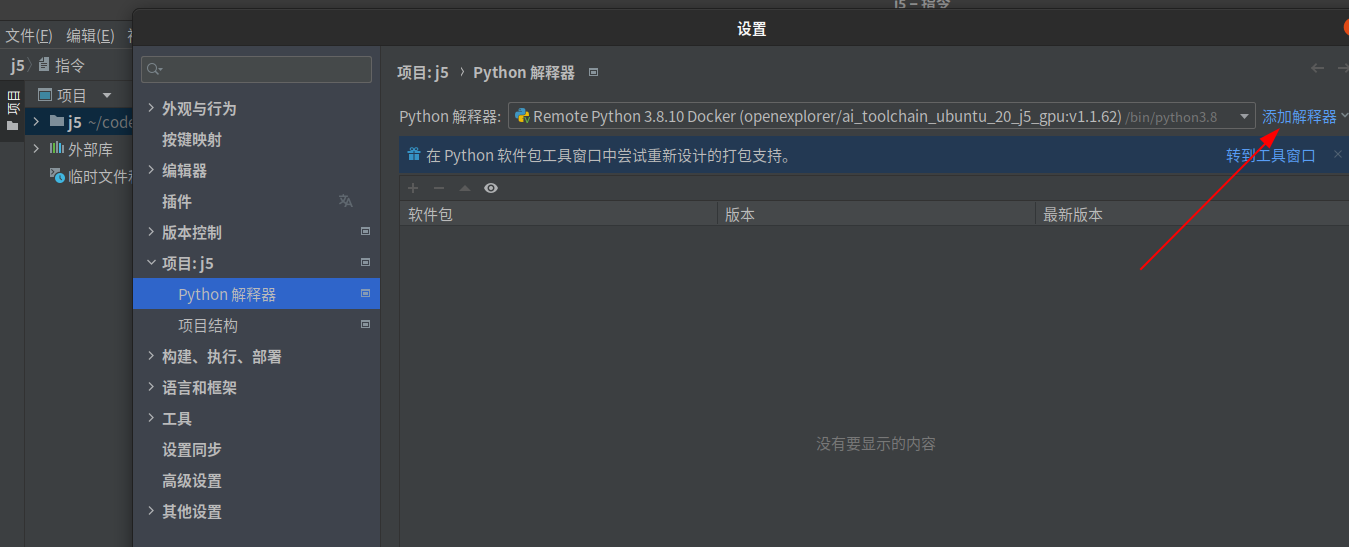
填入主机:10.78…, 端口号:30125(仅示例,填写自己的),用户名:root,下一步输入密码,再下一步就会进行连接,
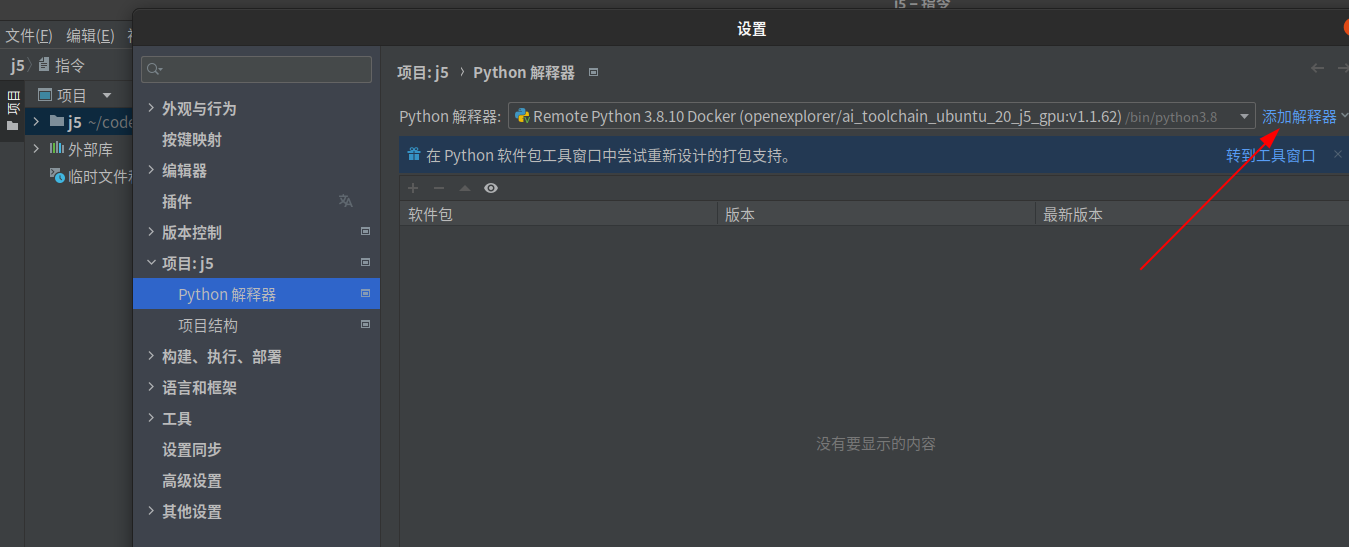
连接上后继续进行下一步,如下图是连接成功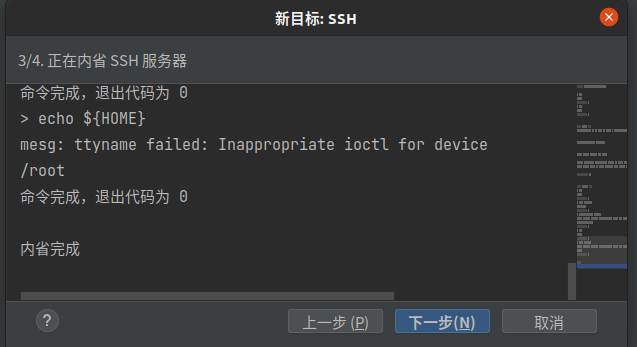
再下一步找自己的docker环境中的解释器位置,如下图所示,选择系统解释器,(这里可以在终端中输入which python,找到docker环境下的python解释器的位置),在解释器中查找对应位置下的python路径(比如/bin/python3.8),然后确定,创建即可,这时如果创建成功会发现pycharm的右下角已经显示该解释器的名字了
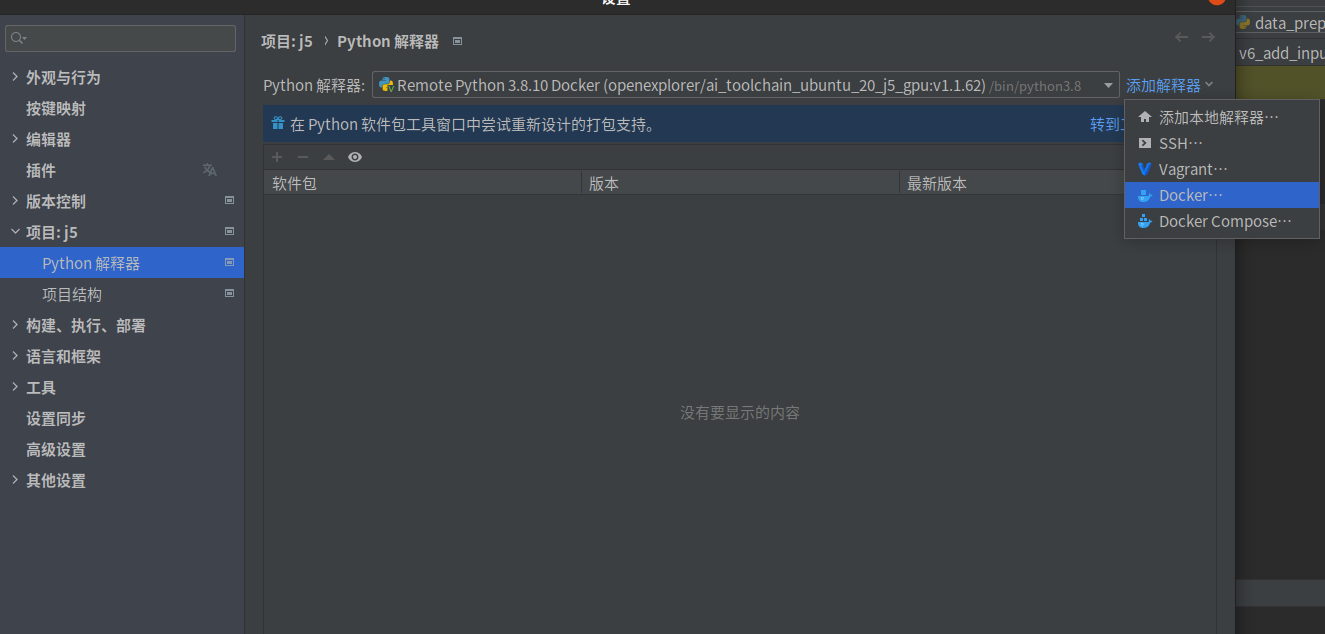
4.5:
这时在工具->部署下可以找到浏览远程主机,即可出现ai服务器上的文件窗口了(同时这里可以从ai服务器上下载文件到该文件夹下,只有从ai服务器上下载下来的文件进行更改后,才会与服务器同步变化),也可以在浏览远程主机按钮中进行下载文件。到这里就差不多结束了,再详细的功能大家可以摸索摸索。
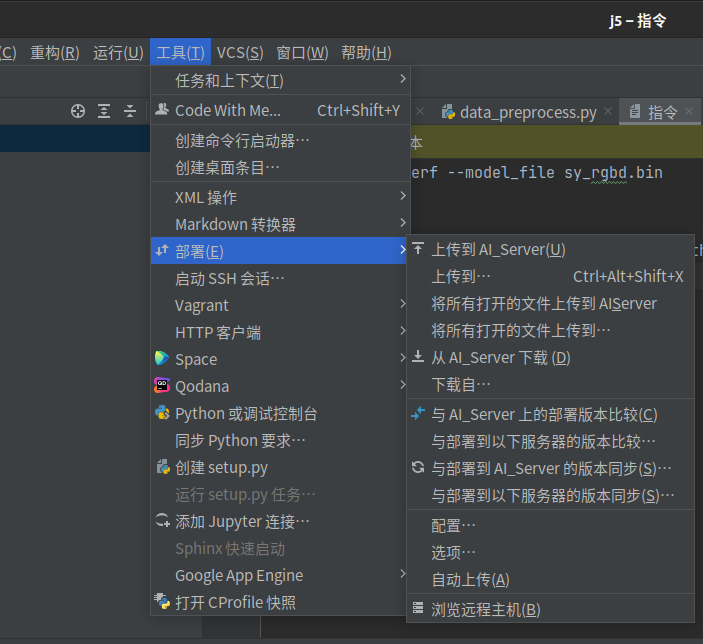
二:用pycharm专业版连接本地docker镜像中的环境
如何将pycharm专业版与本地的docker环境相连接,以此可以在pycharm的中用docker下的python环境:
针对某个项目->文件->设置->项目:->python解释器->选择docker
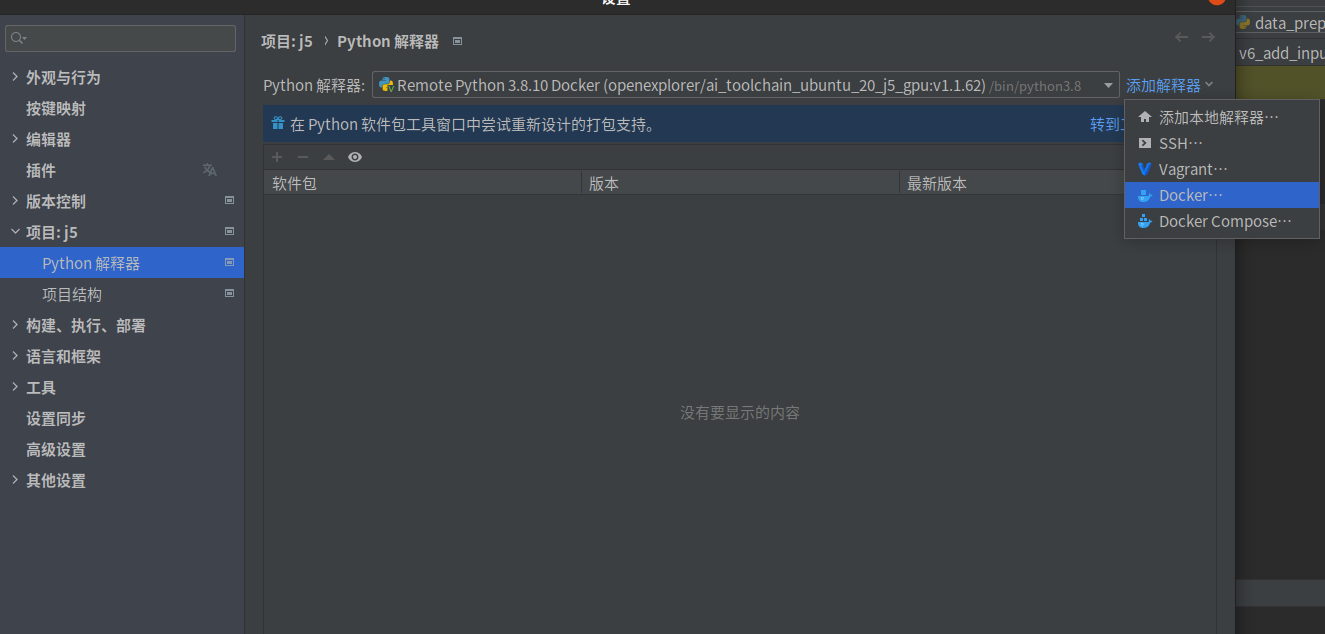
选择拉取或使用现有镜像->把该镜像的全名复制到镜像标记中->下一步进行连接,
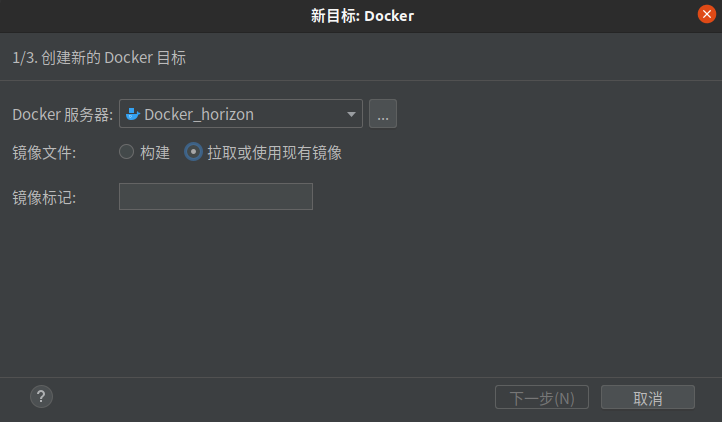
连接上后,同上,利用which python找到该docker环境下的python解释器,(记得选择系统解释器)输入python解释器的路径即可,这时就已经连接上该docker环境中的python相关环境了。
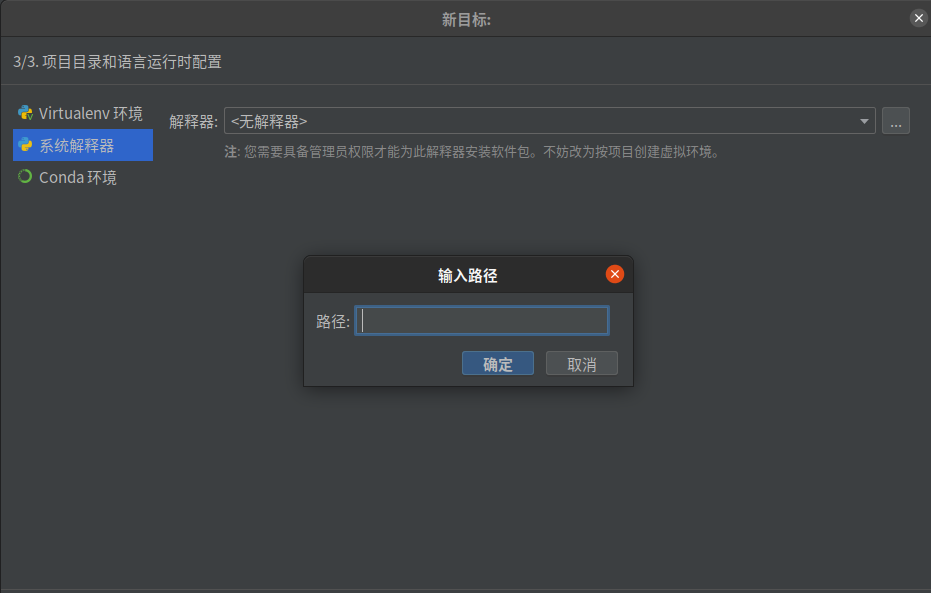
-
相关阅读:
Redis 分布式锁 @Klock 注解详解及使用教程
gateway整合sentinel限流
自定义类型:结构体(二)位段实现
个人论文一:关于雾中单目自监督深度估计的研究
VSCode插件开发之contributes和命令
代码随想录训练营第34天|LeetCode 1005.K次取反后最大化的数组和、134. 加油站、135. 分发糖果
利用pymupdf编辑修改pdf
DNG格式详解,DNG是什么?为何DNG可以取代RAW统一单反相机、苹果安卓移动端相机拍摄输出原始图像数据标准
如何利用ChatGPT进行论文撰写?
VBA 将TXT的多行文本文件进行处理,以ID为单位处理成 一行
- 原文地址:https://blog.csdn.net/yuzhongmanbu99/article/details/133309853